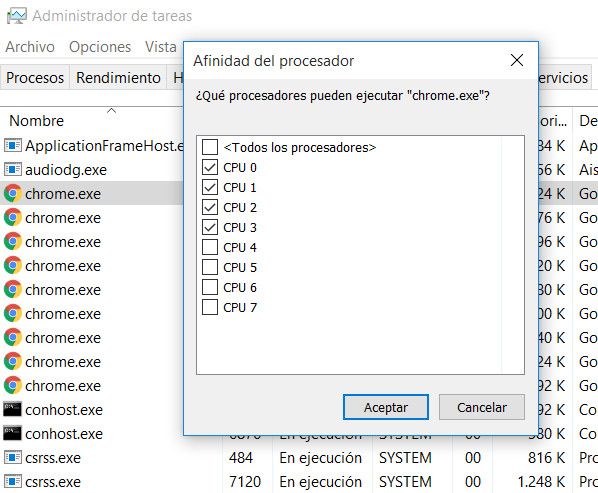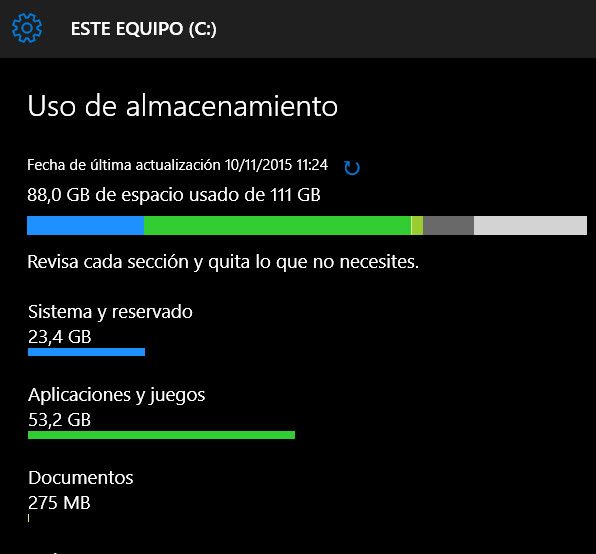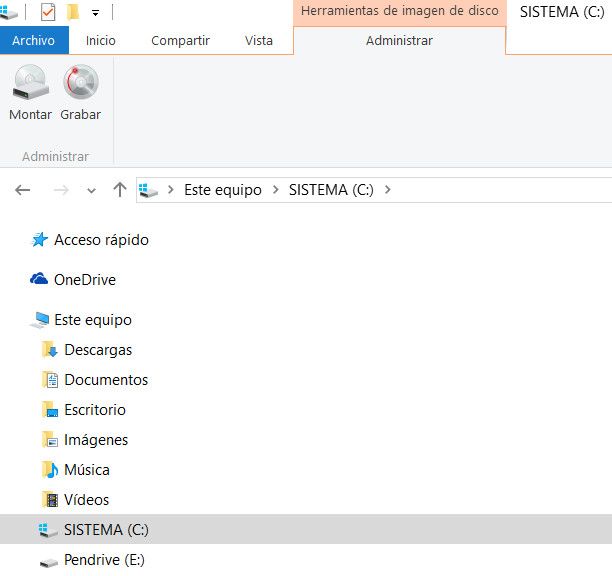Noticias
10 características de Windows 10 menos conocidas

Hace más de un año que te venimos comentando las principales características de Windows 10, desde sus posibilidades de instalación o actualización, pasando por las novedades del sistema operativo como Edge, Cortana, Continuum, los escritorios virtuales o la renovación del menú de inicio, así como debates sobre la conveniencia de actualizar, no hacerlo al menos por el momento o simplemente «pasar» de Windows 10.
Por supuesto el sistema operativo es mucho más que las novedades mencionadas y ofrece otros aspectos menos conocidos que los anteriores pero que mejoran el manejo del sistema o aumentan las funcionalidades frente a anteriores Windows. Señalamos algunos de ellos.
Soporte nativo MKV, FLAC y HEVC
La reproducción de contenido multimedia es un apartado importante en cualquier sistema operativo y Microsoft ha mejorado la capacidad del Windows Media Player añadiendo soporte nativo para algunos formatos ampliamente utilizados y preparando el futuro con otros.
El más importante es el soporte nativo para Matroska (MKV), un contenedor multimedia abierto que aloja vídeo, audio y subtítulos en un solo archivo y que se utiliza en películas, series o videojuegos. También soportado el formato de audio Free Lossless Audio Codec (FLAC) que permite compresión sin pérdidas. En cuanto al soporte al estándar HEVC/H.265 añadido, es una apuesta de futuro para la adopción del vídeo 4K y el streaming.
Como en las últimas versiones, Windows Media Player ha mejorado la eficiencia energética, importante para aumentar la autonomía en portátiles.
Símbolo del sistema
Windows también tiene su propia consola que permite comunicarnos directamente con el equipo y realizar una serie de tareas mediante una línea de comandos. No está destinado a todos pero es una opción recomendable para usuarios avanzados ya que permite realizar tareas de forma más flexible y rápida. La consola PowerShell es una variante más avanzada destinada a administradores de sistemas y con mayores posibilidades que este símbolo del sistema.
Microsoft ha renovado este símbolo del sistema en Windows 10 facilitando su funcionamiento. La novedad más significativa es la llegada del «copiar y pegar» pero también el ajuste de línea, el cambio de tamaño de la ventana, las posibilidad de hacerla transparente, personalización de fuentes y colores, y otras que hacen mucho más fácil trabajar con la consola. Su acceso es variado desde el menú de inicio (botón derecho), escribiendo «cmd» o «simbolo del sistema» en la ventana de ejecución.
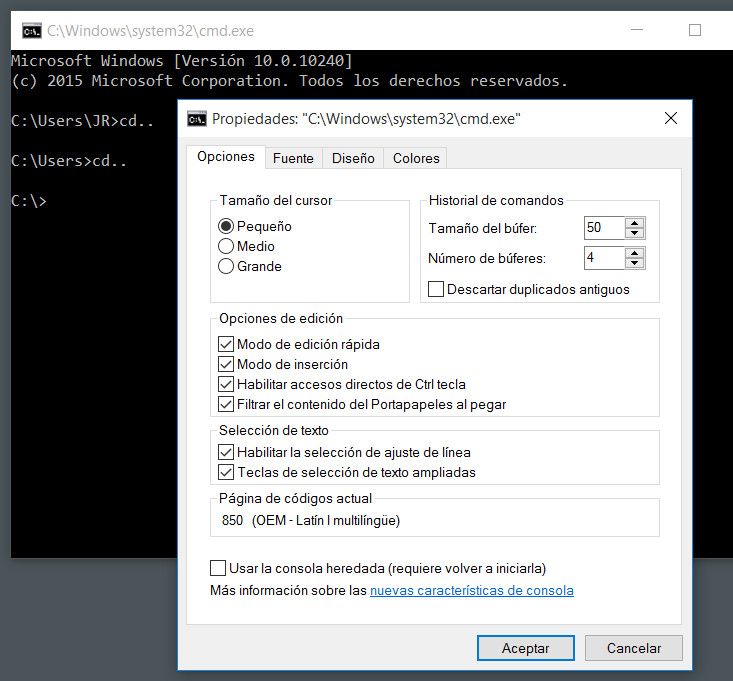
Mejor soporte y posibilidades para el TrackPad
Microsoft pretende cerrar la brecha frente al OS X, toda una referencia en la experiencia de usuario con el trackpad en un apartado cuidadísimo por Apple, incluyendo el hardware que pocos fabricantes igualan. Windows 10 ha mejorado enormemente el soporte a estos paneles táctiles y ha añadido un nuevo conjunto de gestos que mejoran su funcionalidad en el sistema operativo.
Pellizcar para hacer zoom; desplazamiento de dos dedos; toque con dos dedos para hacer clic derecho; deslizar tres dedos hacia arriba para mostrar la vista de tareas; tres dedos hacia la izquierda o hacia la derecha para activar Alt + Tab; deslizar tres dedos hacia abajo para mostrar el escritorio; toque con tres dedos para activar Cortana o cuatro dedos para abrir el centro de acción, son algunas de las funciones incluidas. Una gozada para trabajar con el portátil en Windows 10.
Asignación de núcleos de procesamiento
Windows 10 ha mejorado la gestión de asignación automática del número de núcleos activados cuando realizamos multitarea pero también ha incluido la posibilidad de asignarlos manualmente para cada aplicación. Útil cuando realizamos una tarea determinada y no queremos que se ralentice cuando iniciamos otras o al contrario, queremos dejar potencia de proceso para el resto cuando una tarea ocupa muchos recursos.
La herramienta se gestiona en el administrador de tareas-aplicaciones. Buscamos el ejecutable en cuestión, pulsamos sobre detalles y seleccionamos la «afinidad del procesador» con esa aplicación estableciendo el número de núcleos que queremos utilice.
Grabación de la pantalla en vídeo
La aplicación de Xbox para Windows 10 incluye una característica llamada Game DVR, que está destinada principalmente a grabar nuestras partidas. Sin embargo, con algunas acciones simples, también se puede aprovechar para grabar cualquier aplicación (o el escritorio de Windows) con facilidad.
Todo lo que tienes que hacer es abrir la aplicación y mantenerla abierta para a continuación, cambiar al programa que desees grabar. Desde aquí, presiona Win + G para abrir la barra de juego, marcando «Sí, esto es un juego» para «engañar» a Windows 10. Después que la barra de juego se ha abierto, puedes iniciar fácilmente la grabación pulsando el botón de inicio o la combinación de teclas Win + Alt + R. Grabaciones continuación aparecen en la aplicación de Xbox en la pestaña DVR Juego.
Uso de almacenamiento
Es una de las características que Microsoft ha incorporado a Windows 10 desde las plataformas móviles. La función analiza los archivos de la unidad de almacenamiento, dice cuánto espacio tienes ocupado según el tipo de contenido, y sugiere donde se puede localizar y limpiar estos archivos, incluyendo temporales, archivos de hibernación y restauración del sistema.
En sistemas con más de una unidad de almacenamiento, la herramienta ofrece un desglose detallado para cada unidad, incluyendo todos discos externos o pendrives conectados a través de USB. Se accede desde el apartado de configuración-sistema-almacenamiento.
Anotaciones en páginas web con Edge
Edge es el nuevo navegador web incluido junto a Internet Explorer en Windows 10. Todavía «verde», le falta desarrollo y funciones pero los fundamentos son correctos, es muy rápido con su nuevo motor de renderizado, interfaz minimalista dejando espacio al contenido y el más compatible con estándares web de la historia de Microsoft.
Por supuesto su uso principal es la navegación web aunque tiene una característica menos conocida pero interesante y es su capacidad de realizar anotaciones, tomar notas, escribir, dibujar y resaltar cosas directamente en las páginas web. La «red es tu lienzo» explica Microsoft de esta función que permite resaltar información o captura de pantalla del espacio que queramos y su posterior edición externa. Simplemente activa «crear una nota web» para acceder a esta característica y a su menú de herramientas que por descontado está integrada en el servicio de almacenamiento en nube OneDrive.
Manejo de archivos ISO
Microsoft ha renovado el explorador de archivos de Windows 10 comenzando por su misma denominación: Explorador de Windows. La nueva interfaz de usuario cuenta con tres cintas básicas que imitan los controles agrupados que vemos en otras aplicaciones con ribbon como MS Office. Ofrece las mismas o más funciones que anteriores versiones del explorador aunque algunas están «ocultas» y solo se activan cuando se selecciona un determinado tipo de carpeta o archivo.
Es el caso de las imágenes en formato ISO que se pueden montar o quemar sin necesidad de aplicaciones de terceros ni cambios en el registro.
Escala de visualización por monitor
Durante el último año hemos visto la llegada de monitores con resolución 2K y 4K a los escritorios informáticos. Todavía queda tiempo (y bajada de precio) para su adopción masiva pero es cuestión de tiempo que vayamos dejando atrás el Full HD. En la mayoría de las situaciones, sobretodo en 4K, tendremos que activar la escala de visualización para que el texto sigue siendo legible a una distancia cómoda para la vista.
En versiones anteriores de Windows, sólo se permitía un nivel de escala que se aplicaba sobre todos los monitores. Molesto en el caso que utilizáramos monitores con distinta resolución. Microsoft ha mejorado la función y ahora Windows 10 permite establecer los niveles de escala de visualización de cada monitor individual. Muy útil con varios monitores o cuando conectamos un portátil a una pantalla externa.
DirectX 12
Dejamos para el final una característica bien conocida entre los jugones en PC pero que no se conoce tanto entre el gran público porque es «interna» del sistema y sus beneficios no son palpables. Son las nuevas librerías multimedia exclusivas de Windows 10 que describen una gran cantidad de interfaces de programación de aplicaciones (API) utilizadas para aplicaciones multimedia y de vídeo.
Aunque su uso en videojuegos es claro, incluye el Windows Display Driver Model (WDDM) versión 2.0 que debe mejorar el renderizado 3D y otras características. Se necesita un hardware (tarjeta gráfica) y juegos capaces de aprovechar todas sus características y las ventajas que Microsoft promete, mayor rendimiento, soporte para múltiples GPUs o un control más directo sobre el hardware. No es una característica de corto plazo ni «visible» por el usuario pero teniendo en cuenta la presencia de Windows en los escritorios informáticos, será importante para el futuro.
-

 GuíasHace 7 días
GuíasHace 7 díasQué placa base elegir: Guía de compras para Intel y AMD
-

 GuíasHace 3 días
GuíasHace 3 díasGuía para diferenciar generaciones y gamas de tarjetas gráficas
-

 A FondoHace 7 días
A FondoHace 7 díasOfertas Flash del Black Friday 2024 de PcComponentes
-

 A FondoHace 5 días
A FondoHace 5 díasGeForce RTX 5050, especificaciones, rendimiento, equivalencias, fecha de lanzamiento y posible precio